Cara termudah untuk memasukkan tetapan akaun peribadi penghala D-Link melalui antara muka web adalah di 192.168.0.1. Anda hanya perlu memasukkannya ke bar alamat penyemak imbas anda, masukkan nama pengguna dan kata laluan anda (biasanya "admin-admin"), selepas itu antara muka web panel pentadbir akan dibuka. Dengan bantuannya, mana-mana pemula dapat dengan mudah memasuki menu wizard tetapan langkah demi langkah dalam beberapa klik, menyambungkan Internet pada penghala D-Link dan menyebarkannya melalui wifi. Sekiranya anda ingat, kaedah log masuk ini dari halaman //192.168.0.1 digunakan untuk TP-Link, dan log masuk dan kata laluan lalai adalah sama. Untuk memasukkan akaun peribadi penghala, saya menggunakan D-Link DIR-620, tetapi arahan ini juga berlaku untuk semua model lain - D-LINK DIR-300, DIR-615, dll. Mari kita lihat bersama apa dan bagaimana ...
Log masuk dan kata laluan untuk memasuki penghala D-Link melalui antara muka web
Memulakan penghala D-Link sama dengan syarikat lain, seperti TP-Link, Asus atau Zyxel, yang pada tetapannya saya sudah membuat artikel.
Sebelum memasuki D-LINK:
- sambungkan penghala ke saluran keluar
- masukkan kabel WAN dari penyedia Internet ke portnya
- ke port LAN - Kabel rangkaian Ethernet
- hujung pasangan berpintal yang lain dimasukkan ke dalam komputer.

Seterusnya, balikkan peranti dan lihat pelekat di bahagian belakang, yang mengandungi alamat pintu masuk ke penghala D-Link, serta data untuk keizinan. Selalunya ia kelihatan seperti "192.168.0.1", tetapi tidak seperti syarikat lain, ia mungkin berbeza bergantung pada modelnya.

Bagaimana cara memasukkan akaun peribadi D-Link anda?
Selepas itu, masukkan alamat //192.168.0.1 (atau yang ditentukan lain) di penyemak imbas - untuk memasukkan akaun peribadi D-Link, kami menggunakan log masuk dan kata laluan dari label. Sekali lagi, dalam sebilangan besar kes, ini adalah "admin-admin". Tetapi di beberapa penghala D-Link, hanya medan kosong yang digunakan sebagai nilai kata laluan, jadi perhatikan pelekatnya dengan teliti.
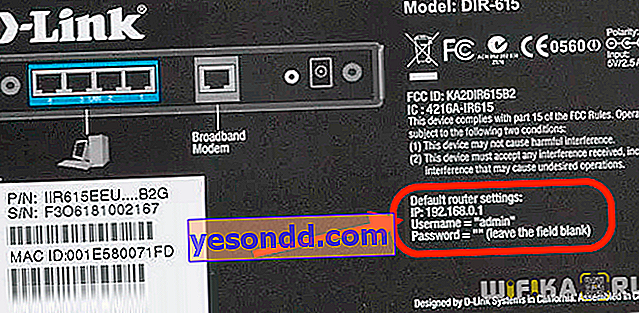
Kemudian dalam proses penyediaan, anda perlu menukar kata laluan ini.
Pintu masuk ke tetapan penghala D-Link tidak terbuka - saya tidak dapat mengakses halaman 192.168.o.1
Selalunya pembaca saya mendapat ralat bahawa halaman 192.168.o.1 tidak dibuka. Izinkan saya menjelaskan - penyemak imbas tidak memasuki tetapan D-LINK kerana fakta bahawa bukannya sifar mereka menulis huruf Rusia atau Latin "O". Jangan mengulanginya, sebenarnya ia adalah NOMBOR!
Sekiranya anda masih tidak dapat memasuki pengaturan router, maka periksa apakah Anda telah menetapkan parameter dalam Internet Protocol TCP-IP versi 4 untuk mendapatkan IP dan DNS secara automatik.
Untuk melakukan ini, di Windows pergi ke "Mula> Panel Kawalan> Rangkaian dan Internet> Pusat Rangkaian dan Perkongsian> Kelola sambungan rangkaian> Ubah tetapan penyesuai".

- Di sini kita klik kanan pada "Sambungan Rangkaian Kawasan Setempat (Ethernet)" (jika anda disambungkan ke penghala D-Link melalui kabel) atau pada "Sambungan Tanpa Wayar" (jika sambungan ke penghala melalui WiFi)
- Pergi ke menu "Properties" dan cari bahagian "Internet Protocol version 4"
- Di sini kami mengaktifkan 2 kotak pilihan untuk mendapatkan alamat pelayan IP dan DNS dalam mod automatik.

Sekarang anda tahu bagaimana masuk ke penghala D-Link untuk masuk ke tetapan akaun peribadi anda. Supaya anda dapat melihat senarai peranti yang disambungkan dan membuat perubahan yang diperlukan pada konfigurasi rangkaian. Tambahkan halaman ini ke penanda buku dan gunakan manual ini untuk konfigurasi lebih lanjut melalui antara muka web - ia masih akan berguna bagi anda!
